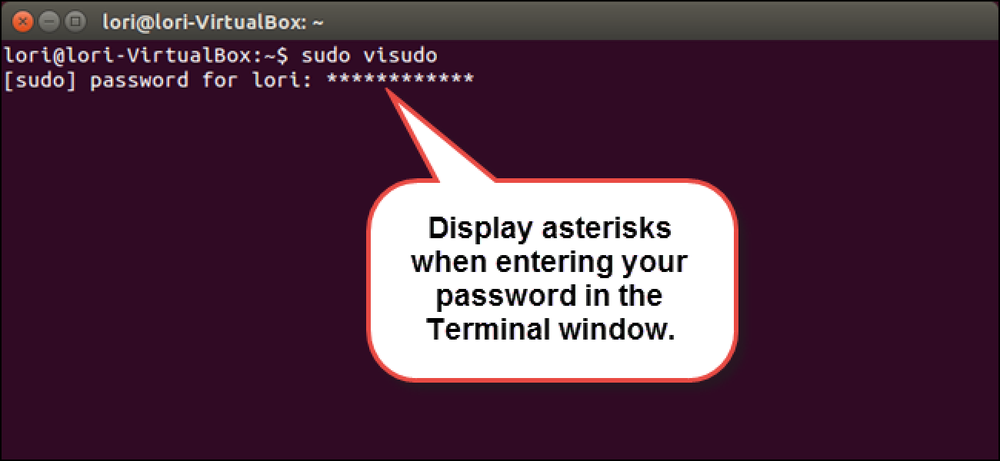Outlookin näyttäminen Näytä kansiossa olevien viestien kokonaismäärä

Oletuksena Outlook näyttää lukemattomien viestien määrän useimmissa Mail-kansioissa. Se on kätevä "Saapuneet" -kansiossa, mutta mitä jos haluat tietää, kuinka monta viestiä (lukemattomia ja lukemattomia) on muissa kansioissa, kuten "Poistetut kohteet" -kansioon tai muokattuihin kansioihin?
Saattaa olla hyödyllistä tietää, milloin saat niin monta viestiä "Poistetut kohteet" -kansiossa, että sinun pitäisi tyhjentää se, tai kuinka monta viestiä on mukautetussa "Odottaa vastausta" -kansiossa odottamassa sinua toimimaan ja lähettämään vastauksia. Voit muuttaa, mitkä Mail-kansiot näyttävät lukemattomia viestejä ja jotka näyttävät yhteensä viestit. Näytämme sinulle miten.
HUOMAUTUS: "Luonnokset" ja "Roskaposti" -kansiot sekä "Seuranta" -kansio (jos olet ottanut sen käyttöön) näyttävät oletusarvoisesti viestien kokonaismäärän. Keskustelemme siitä, miten voit muuttaa muita roskapostikansiota käsittelevän kansion asetuksia Outlookissa käsittelemällä sähköpostin hallintaa koskevaa artikkelia nopeasti..
Lukemattomat viestit Mail-kansiossa näkyvät lihavoituna, sinisenä numerona kansion nimen vieressä, kuten alla on esitetty.

Poistumme Saapuneet-kansion, jossa näkyy lukemattomien viestien määrä, mutta muutamme "Poistetut kohteet" -kansiota, jolloin näytetään koko viesti, joka muistuttaa meitä tyhjentämään kyseisen kansion kerran. Voit tehdä tämän napsauttamalla hiiren kakkospainikkeella "Poistetut kohteet" -kansiota (tai valitsemasi Mail-kansion) ja valitsemalla ponnahdusvalikosta "Ominaisuudet".

"Ominaisuudet" -valintaikkuna ilmestyy valitulle kansiolle. Valitse Yleiset-välilehdestä Näytä kohteiden kokonaismäärä -valintanappi ja napsauta OK..

”Poistetut kohteet” -kansiossa näkyy nyt sekä luettujen että lukemattomien viestien kokonaismäärä kansiossa lukemattomien viestien lukumäärän sijaan..

Kun muutat "Suosikit" -kansiossa olevan kansion sanomamäärän asetusta, muutos koskee molempien paikkojen kansiota: Suosikit ja Mail-kansioluettelo.

HUOMAUTUS: Et voi muuttaa useiden Mail-kansioiden viestien laskentaominaisuutta samanaikaisesti. Sinun on vaihdettava se yksi kansio kerrallaan.